Aplicaciones¶
Instalar aplicaciones¶
Desde el panel de control podrás instalar todas las aplicaciones disponibles en MaadiX. Puedes consultar el listado desde el apartado “Instalar aplicaciones”.
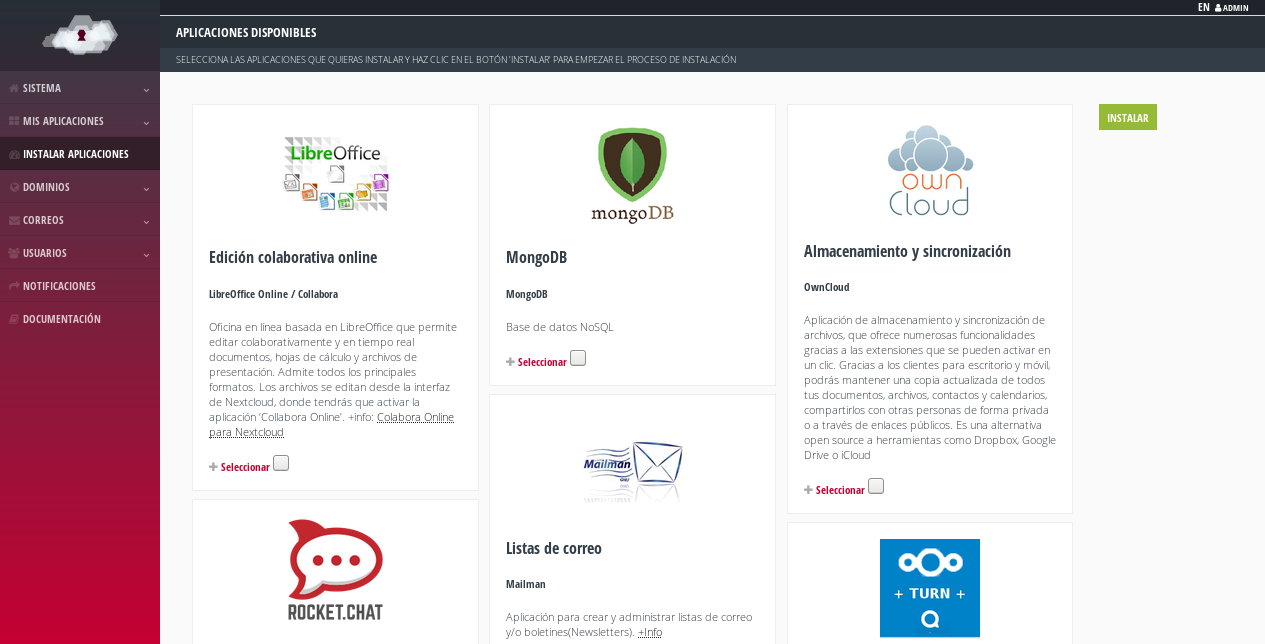
Aplicaciones disponibles para ser instaladas.¶
La mayoría de aplicaciones (Nextcloud, Jitsi Meet, RocketChat, OnlyOffice, Collabora, Discourse, LimeSurvey, Dolibarr, Etherpad y Mailtrain) necesitan un dominio o subdominio propio para su instalación. Cuando haces clic en “Seleccionar” aparecerá un campo en el que te lo pedirá. Este dominio tienen que apuntar a la IP del servidor, para ello tendrás que añadir un registro A en el editor de zonas DNS de tu dominio (operación externa a MaadiX). Si después de la instalación quieres modificar el dominio puedes cambiarlo en el panel del control, en la pestaña “Mis Aplicaciones” > “Nombre de la Aplicación” > “Configurar”.
Recuerda que este dominio o subdominio no lo tienes que añadir en la sección “Dominios” del panel de control. De hecho, si lo haces, ya no podrás utilizarlo para la instalación de una aplicación.
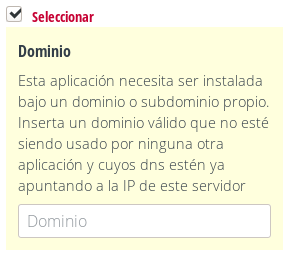
Indicando el dominio donde instalar una aplicación.¶
Por otra parte, algunas aplicaciones (Etherpad, Owncloud, Rainloop, Mailtrain y Mailman) también requieren configurar una contraseña para la cuenta de administración durante el proceso de instalación. Podrás asignar la contraseña que quieras en el campo que aparece cuando seleccionas la aplicación para ser instalada. Recuerda guardarla en un lugar seguro ya que no será enviada por otro medio.
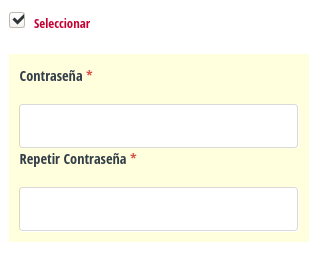
Indicando la contraseña de la cuenta administración de la aplicación.¶
Cuando termine la instalación recibirás un email para confirmar que todo el proceso se realizó correctamente. Este email incluirá los datos de acceso a la aplicación, pero por cuestiones de seguridad no incluirá la contraseña configurada previamente.
Los recursos requeridos¶
Cada aplicación consumirá una serie de recursos del servidor (memoria RAM, CPU y espacio en el disco). Tendrás que tener en cuenta qué recursos dispone tu servidor antes de instalar una nueva aplicación. Puedes ir a la sección «Sistema» > «Detalles» para observar el estado de tu servidor y comprobar cuantos recursos se están usando.
Antes de instalar una aplicación verás, en el mismo cuadro de su descripción, unos valores aproximados de uso de memoria RAM y espacio en disco. Esta información puede ayudarte a valorar si puedes instalar una aplicación en tu servidor sin llegar al límite de sus recursos. Si cuando seleccionas una aplicación para ser instala se detecta que no dispones de recursos suficiente también se te informará con un aviso en el Panel de Control.
Ten en cuenta que los valores indicados en cada aplicación son aproximados y se refieren al consumo de recursos cuando la aplicación no está siento utilizada, solo instalada. Tendrás que considerar un margen de al menos 500 MB de RAM para que el sistema pueda funcionar con normalidad cuando las aplicaciones estén en uso.
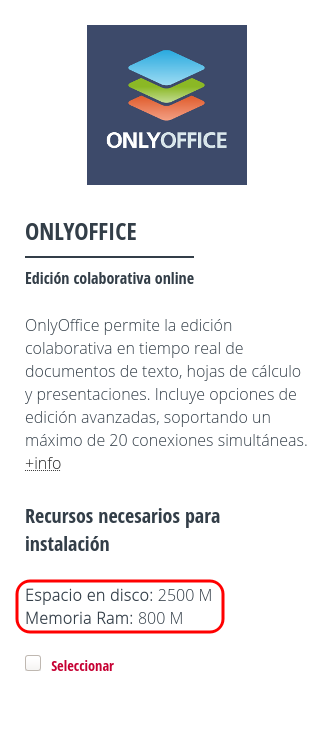
Los recursos requeridos para una aplicación.¶
Desactivar aplicaciones¶
Las aplicaciones pueden ser desactivadas o reactivadas desde la página “Mis Aplicaciones -> Ver todas”.
Cuando desactivas una aplicación los datos no se borran, así que si la vuelves a activar en otro momento recuperarás la configuración anterior.
Ciertas aplicaciones funcionan como dependencias, es decir, son necesarias para el funcionamiento de otras aplicaciones. Por esta razón, mientras tengas instaladas aplicaciones que las necesiten, no podrás desactivarlas.
Algún ejemplo de dependencias son Docker (necesaria para Only Office y Discourse) o MongoDB (necesaria para RocketChat).
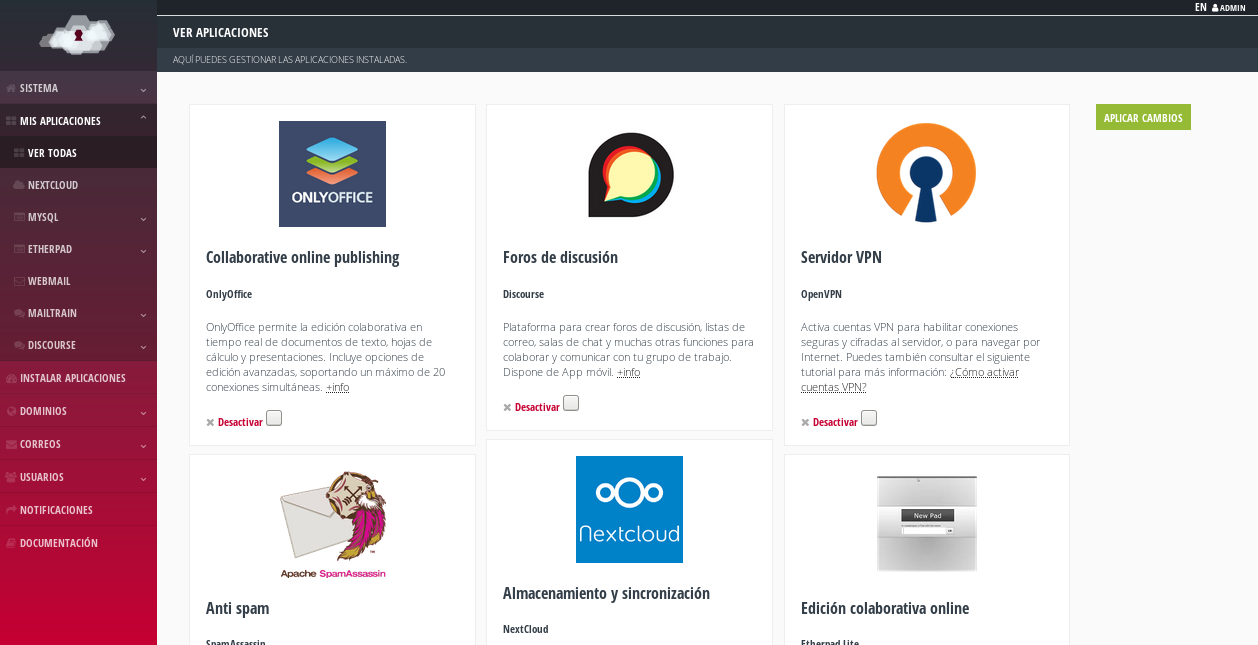
Aplicaciones instaladas.¶
Eliminar aplicaciones¶
Las aplicaciones desactivadas aparecen al final de la misma página “Mis Aplicaciones -> Ver todas”. Puedes decidir volver a activarlas recuperando los datos y configuraciones previas activando la casilla “Activar”, o bien eliminarlas de forma permanente activando la casilla “Eliminar”.
Es este segundo caso se borrará por completo tanto la aplicación como sus datos. Esta acción no se puede deshacer y los datos de la aplicación (base de datos, archivos etc) no se podrán recuperar.
Para poder eliminar aplicaciones que usan dependencias es necesario que éstas estén activadas. La razón es que por ejemplo, para eliminar Only Office o Dicsourse, es necesario lanzar comandos de Docker, por lo que si no está instalado y activado no se puede llevar a cabo la desinstalación. Si hay alguna aplicación desactivada para la que no se cumplen sus dependencias, la casilla “Eliminar” no estará disponible.
Otras aplicaciones¶
Si quieres instalar otras aplicaciones no listadas en el panel de control de MaadiX puedes hacerlo por tu propia cuenta ya que tienes pleno acceso al sistema. Sin embargo, MaadiX no se responsabiliza de posibles riesgos de seguridad o posibles incompatibilidades que se puedan generar.
El servicio de soporte que se presta en cualquiera de los planes de MaadiX no incluye soporte para aplicaciones adicionales.
Si necesitas una asistencia específica para la instalación y mantenimiento de aplicaciones adicionales ponte en contacto con el equipo de MaadiX para valorar un presupuesto a medida.
Archivos de configuración¶
De forma general, la configuración de las aplicaciones instaladas a través del panel de control se hará a través de sus propios paneles de administración (a través del navegador) que trae cada herramienta, sin necesidad de tocar archivos de configuración del sistema.
Recuerda que si modificas archivos de configuración de los servicios que MaadiX trae integrados en el sistema (como Apache, fail2ban, mysql, ssh, etc),** éstos se van a sobre-escribir con la configuración que MaadiX pone por defecto** cada vez que actualices el sistema (botón «Actualizar» del panel de control).
MaadiX funciona con Puppet, un software para la administración de sistemas de forma «declarativa». Puppet se ejecuta en cada actualización y resetea todas las configuraciones que no hayan sido declaradas por MaadiX.
Si necesitas alguna configuración específica que no quieres que se sobre-escriba, ponte en contacto con el equipo de MaadiX.